Trang Tài khoản và người dùng nằm trong thẻ Cấu hình, bao gồm các chế độ cài đặt chung để quản lý tài khoản Partner Portal và những người dùng có quyền truy cập vào tài khoản đó.
Tài khoản
Thẻ "Tài khoản" cho phép bạn xem Mã đối tác (còn gọi là Mã trình tổng hợp) được chỉ định cho bạn khi bạn bắt đầu tích hợp. Bạn cũng có thể xem trạng thái tham gia của tài khoản.
Tên tài khoản
Bạn có thể xem tên tài khoản, đây cũng là tên thương hiệu mặc định của bạn.
Trạng thái tích hợp
Trạng thái tích hợp (bật / tắt) sẽ xuất hiện tại đây. Nếu tính năng tích hợp của bạn đã bị tự động tắt do các vấn đề mà hệ thống giám sát của Trung tâm hành động phát hiện được, thì sau khi khắc phục vấn đề cơ bản, bạn có thể thử bật lại tính năng tích hợp bằng cách sử dụng nút bật/tắt. Người dùng có vai trò Quản trị viên và Người chỉnh sửa có thể bật lại chế độ tích hợp. Vui lòng chờ vài phút sau khi nhấp vào nút này để bật lại tính năng tích hợp.
Người dùng
Có 4 loại người dùng của Partner Portal: Chỉ có thể đọc, Quản trị viên, Người chỉnh sửa và Người kiểm thử
- Chỉ có thể đọc: Chỉ có thể đọc dữ liệu tài khoản và người bán
- Người chỉnh sửa: Có thể đọc và chỉnh sửa dữ liệu tài khoản (ngoại trừ khoá SSH) và người bán
- Quản trị viên: Có thể đọc và chỉnh sửa dữ liệu tài khoản và người bán, cũng như quản lý người dùng tài khoản
- Người kiểm thử: Có thể kiểm thử tính năng tích hợp trước khi triển khai (Chỉ dành cho đối tác Đặt món ăn toàn diện)
Thêm người dùng mới
Để thêm người dùng vào Cổng đối tác, hãy làm theo các bước sau:
- Truy cập vào Partner Portal rồi chuyển đến mục "Tài khoản và người dùng"
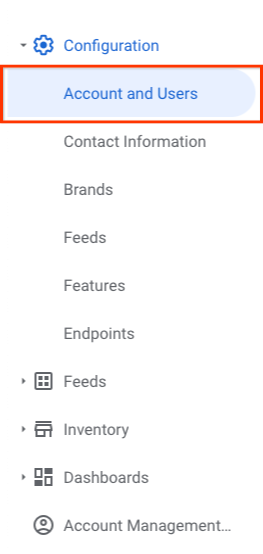
- Chuyển đến thẻ "Người dùng" rồi nhấp vào "+ THÊM NGƯỜI DÙNG"
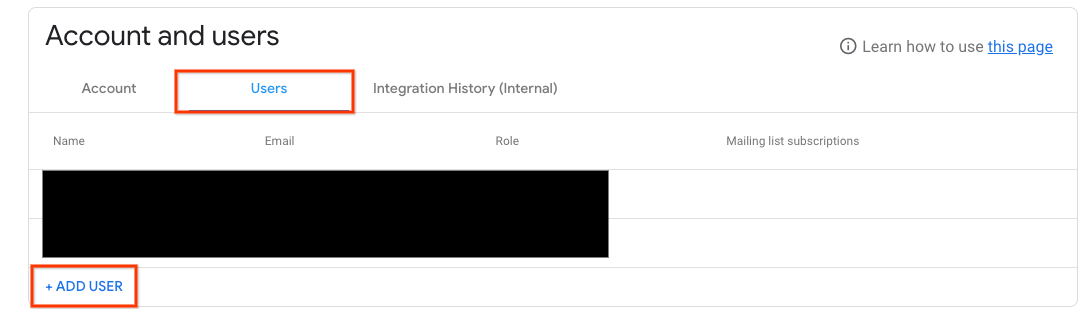
- Điền tên, địa chỉ email, vai trò và danh sách đăng ký danh sách gửi thư cho người dùng tại đây rồi nhấp vào Gửi
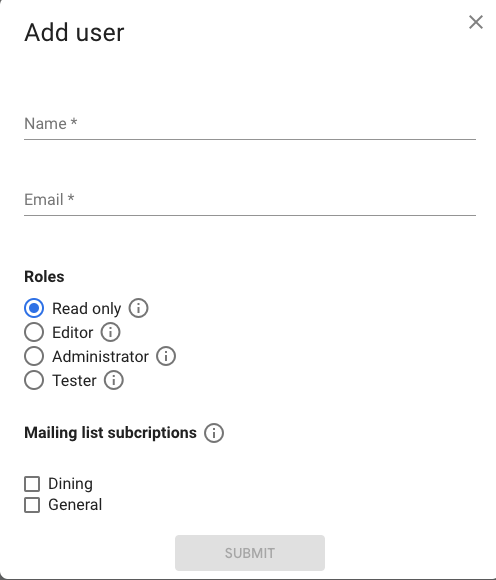
Tất cả người dùng Cổng đối tác đều phải sử dụng Tài khoản Google. Nếu bạn sử dụng Gmail hoặc tổ chức của bạn sử dụng G Suite, thì địa chỉ email của bạn đã là một Tài khoản Google. Để tạo Tài khoản Google bằng một địa chỉ email khác, hãy xem bài viết Tạo Tài khoản Google.
